Musica CD Player – страница 5
Инструкция к Плееру Musica CD Player
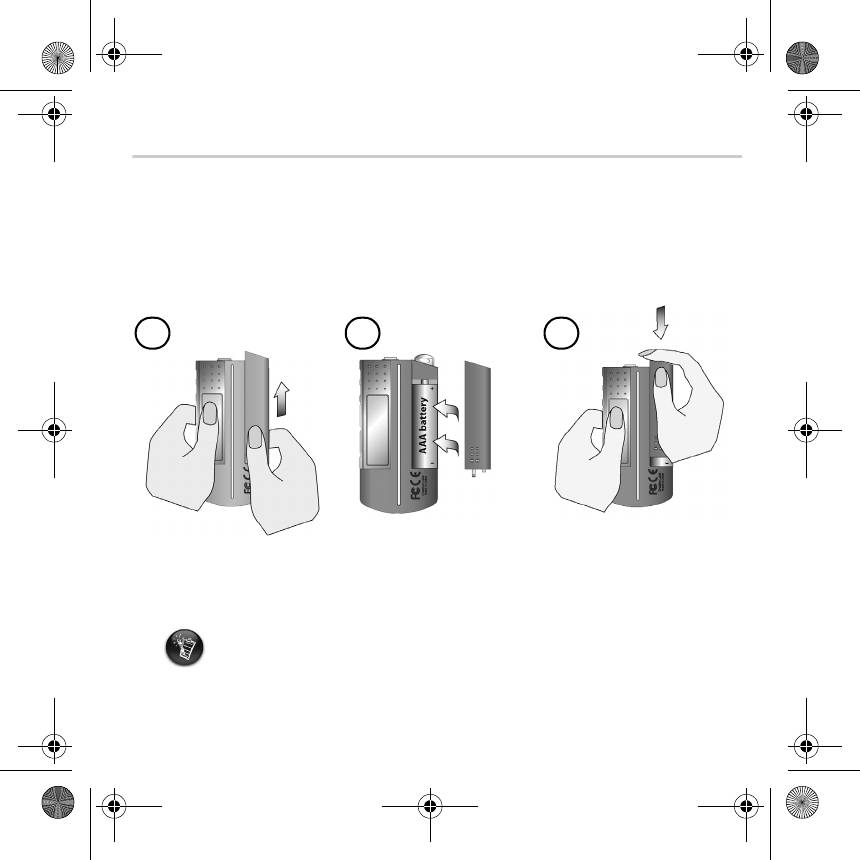
English.book Page 81 Wednesday, May 5, 2004 10:36 AM
Como utilizar o leitor
Lembre-se de desligar a Flash Drive USB do computador e de a inserir no módulo da pilha
antes de ligar o leitor. Para obter mais informações de utilização, consulte o Manual do
utilizador em PDF. Vá para d:\manual\<idioma>\manual.pdf (substitua d:\ pela letra da
unidade do CD\DVD-ROM e <idioma> pelo idioma utilizado no documento).
Colocar a pilha
a
b
c
O tempo de vida útil da pilha depende do tipo de pilha utilizado. Recomendamos que
utilize uma pilha alcalina. Com uma pilha alcalina pode reproduzir até catorze horas de
ficheiros .MP3 ou até onze horas de ficheiros .WMA.
81
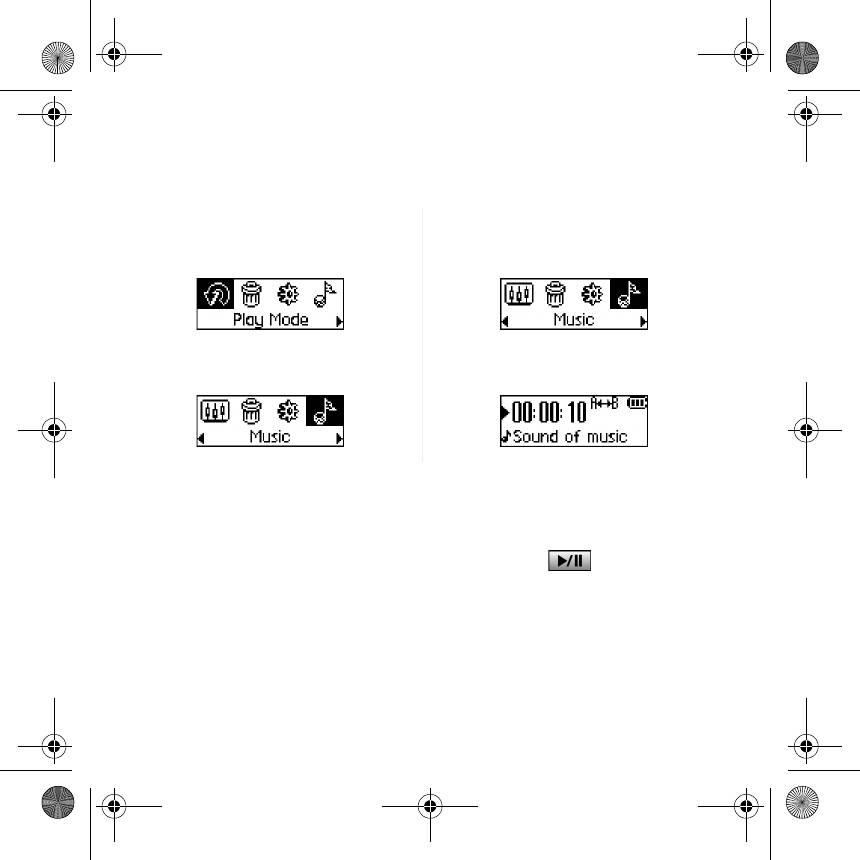
English.book Page 82 Wednesday, May 5, 2004 10:36 AM
Utilizar o Scroller
"Scroll Select" (Ir para e seleccionar), indica que deve utilizar o Scroller para percorrer as
opções e, em seguida, seleccionar a opção carregando no Scroller.
1. Utilize o Scroller para percorrer as
3. Carregue no Scroller para seleccionar
opções.
a opção.
2. Vá até uma opção com o Scroller. 4. Aparece a selecção.
Utilizar o leitor
Ligar o leitor
Prima e mantenha premido o botão Reproduzir/Pausa durante alguns segundos. O
logótipo Creative aparece no ecrã, seguido do logótipo Creative MuVo TX FM e a música
começa a ser reproduzida.
Se o leitor não contiver faixas de áudio, a mensagem "No Music" (Sem músicas) ou "No
Recording" (Sem gravações) aparecerá no ecrã, dependendo de estar no modo Music (Música)
ou Recordings (Gravações).
82
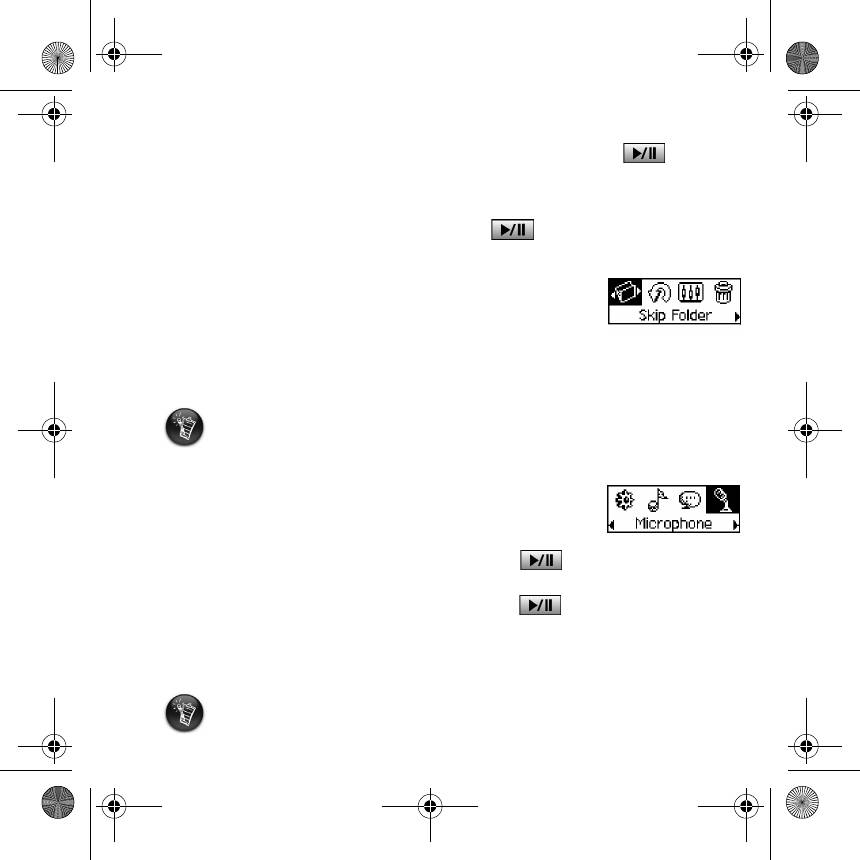
English.book Page 83 Wednesday, May 5, 2004 10:36 AM
Desligar o leitor
Carregue sem soltar no botão Play/Pause (Reproduzir/Pausa) durante alguns
segundos até a mensagem Power Off (Desligar) desaparecer.
Parar/Colocar em pausa uma faixa de música
Carregue no botão Play/Pause (Reproduzir/Pausa) .
Ignorar pastas (álbuns)
1. Carregue no Scroller.
2. Vá para Skip Folders (Ignorar pastas) e seleccione (Figura 4).
3. Aparece o menu Skip Folder (Ignorar pasta).
Figura 4
4. Vá para a pasta que pretende ignorar.
5. Para voltar à reprodução normal, carregue novamente no Scroller.
Para uma navegação fácil, guarde os álbuns sob a forma de pastas no directório da raiz.
Proceder a uma gravação de voz
1. Carregue no Scroller. Vá para Microphone (Microfone) e
seleccione (Figura 5).
2. A barra de gravação aparece no ecrã.
Figura 5
3. Carregue no botão Play/Pause (Reproduzir/Pausa)
para começar a gravar.
4. Carregue no botão Play/Pause (Reproduzir/Pausa) novamente para acabar de
gravar.
5. É atribuído automaticamente um nome à gravação que é guardada no leitor. A convenção
de nomes utilizada normalmente é: VOC [número actual do ficheiro].
Quando está a gravar, o tempo de gravação disponível é determinado por:
- espaço disponível na memória do leitor.
- energia restante na pilha do leitor.
83
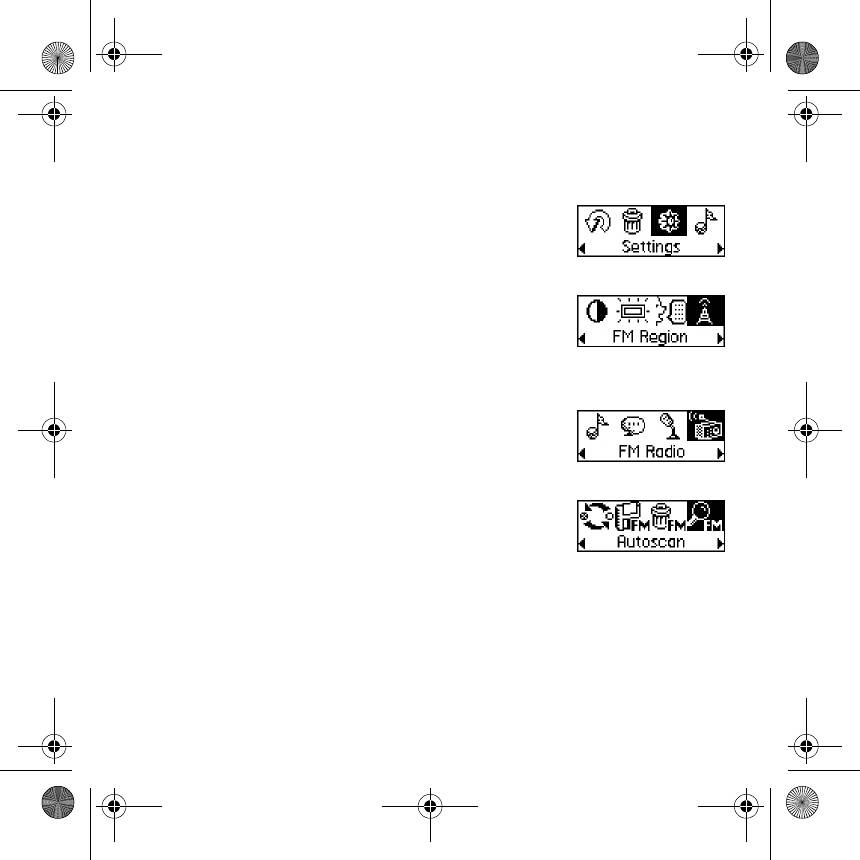
English.book Page 84 Wednesday, May 5, 2004 10:36 AM
Escutar rádio em FM
Para alterar a região FM
Realize primeiro os passos que se seguem para pesquisar estações pela primeira vez.
1. Carregue no Scroller.
Aparece o menu principal.
2. Vá para o ícone Settings (Definições) e seleccione (Figura 6).
Figura 6
Aparece uma lista.
3. Vá para o ícone FM Region (Região FM) e seleccione
(Figura 7). Aparece uma lista.
Vá para a região em que se encontra e seleccione.
Figura 7
Para realizar uma pesquisa automática e
uma gravação automática
1. Carregue no Scroller.
Aparece o menu principal.
2. Vá para o ícone FM Radio (Rádio FM) e seleccione (Figura 8).
Figura 8
Aparece uma frequência de rádio no ecrã LCD.
3. Carregue no Scroller.
4. Vá para o ícone Autoscan (Pesquisa automática) e seleccione
(Figura 9).
Figura 9
O leitor pesquisa e memoriza os canais que detecta. No final da
pesquisa automática, irá reproduzir o primeiro canal.
Para seleccionar um canal
1. Carregue no Scroller.
Aparece o menu principal.
2. Vá para o ícone FM Radio (Rádio FM) e seleccione (Figura 8).
Aparece uma frequência de rádio no ecrã LCD.
3. Rode o Scroller para seleccionar o canal predefinido que pretende.
84
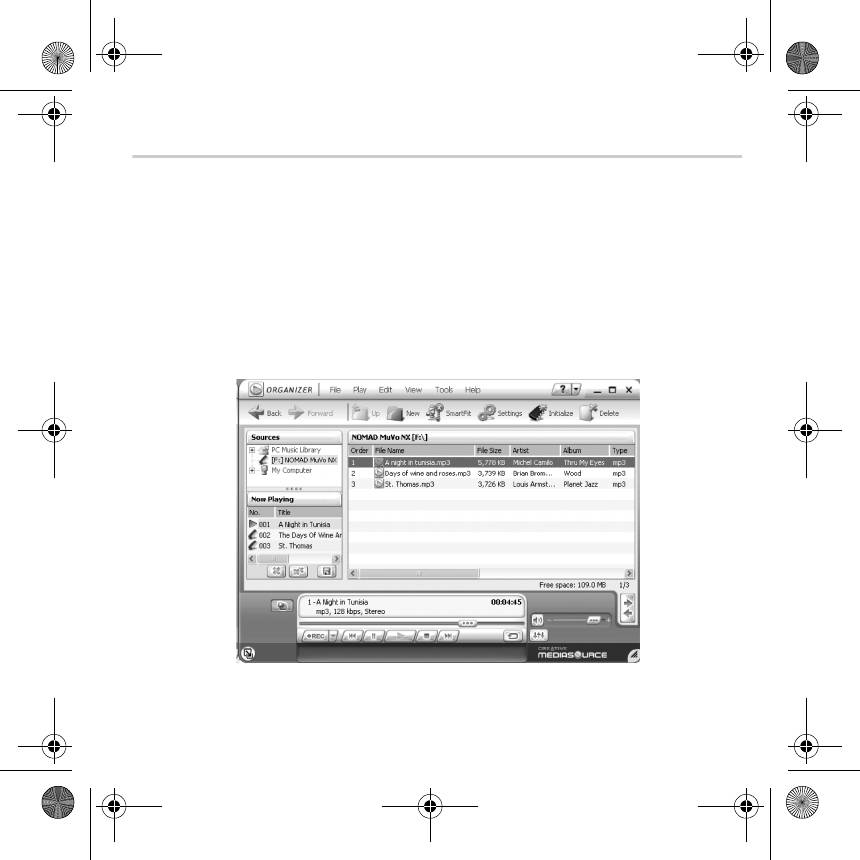
English.book Page 85 Wednesday, May 5, 2004 10:36 AM
Software incluído
Creative MediaSource
O Creative MediaSource permite-lhe extrair faixas de CDs bem como criar ficheiros de áudio
digitais de alta qualidade, reproduzir e organizar ficheiros de multimédia no computador assim
como transferir continuamente ficheiros ou faixas de música de e para o leitor. As
funcionalidades especiais tais como o SMARTFIT, que utilizam a gestão inteligente de faixas e a
compressão WMA, permitem transferir um maior número de faixas de música para o leitor.
Para obter mais informações, consulte a ajuda online do Creative MediaSource.
Vá para Iniciar
→ Programas/To d o s os programas → Creative → Creative
MediaSource
→ Creative MediaSource Organizer.
85
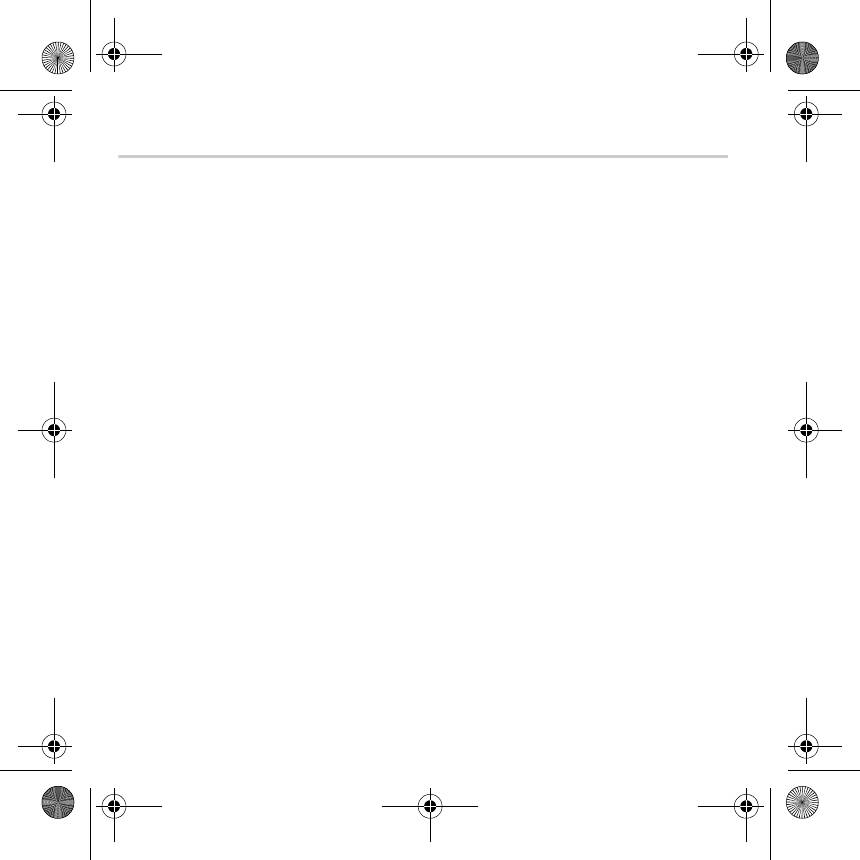
English.book Page 86 Wednesday, May 5, 2004 10:36 AM
Resolução de problemas
Quando liga o leitor, aparece a mensagem de erro “Erro no sistema de ficheiros”
antes de o leitor se desligar.
Experimente formatar o leitor. Consulte a secção "Formatar o leitor".
Depois de reproduzir as primeiras faixas de música, o leitor ignora uma faixa de
música.
O leitor só reproduz gravações .MP3, .WMA ou .WAV. Os outros ficheiros serão ignorados.
Os ficheiros ou faixas de música são corrompidos quando são transferidos para o
leitor.
Depois da transferência estar concluída, certifique-se que parou o leitor antes de o desligar do
computador.
O leitor desliga-se imediatamente após ser ligado.
Verifique se a pilha não está gasta.
Tenho de mudar a pilha muitas vezes. Haverá alguma coisa que posso fazer para
ela durar mais tempo?
Algumas operações consomem mais energia da pilha:
• definição mais longa de tempo de espera de luz de fundo. Um tempo de espera mais curto
poupa a energia da pilha.
• utilização frequente do andamento rápido/inversão.
• ligar/desligar o leitor demasiadas vezes.
• utilização frequente de colunas passivas ou auscultadores de alta potência.
• reprodução de ficheiros .WMA.
Posso reproduzir ficheiros WMA protegidos para DRM no Creative MuVo TX FM?
Sim.
86
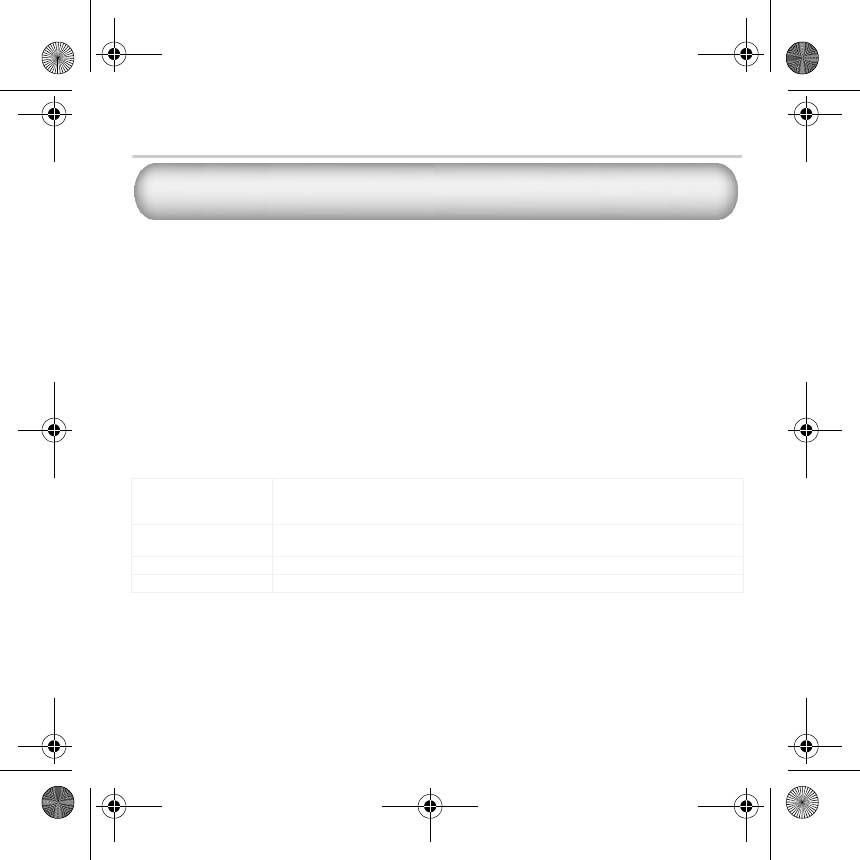
English.book Page 87 Wednesday, May 5, 2004 10:36 AM
Mais informações
Creative Knowledgebase
Resolva e repare avarias de ordem técnica com a ajuda da base de conhecimentos Creative,
disponível 24 horas por dia. Vá para www.creative.com e seleccione a sua região.
Registe o produto!
Aproveite um conjunto de vantagens, registando o produto durante a instalação ou em
www.creative.com/register. As vantagens incluem:
• Assistência e suporte do produto da Creative
• Actualizações exclusivas sobre promoções e eventos.
Informações sobre o suporte técnico e a
garantia
Poderá encontrar informações sobre o suporte técnico, a garantia, entre outras, no CD de
instalação.
Suporte técnico d:\support\<idioma>\support.pdf
Poderá também clicar em Iniciar → Programas → Creative → Technical
Support (Suporte técnico)
Garantia d:\warranty\<região>\<idioma>\warranty.pdf
Guarde a prova de compra durante o período da garantia.
Regulamentação d:\fcc\<idioma>\doc.pdf
Manual do utilizador d:\manual\<idioma>\manual.pdf
(substitua d:\ pela letra da unidade de CD-ROM/DVD-ROM, <região> pela região onde se
encontra e <idioma> pelo idioma em que está escrito o documento)
Copyright © 2004 Creative Technology Ltd. Todos os direitos reservados. O logótipo Creative, MuVo e Creative MediaSource
são marcas comerciais ou marcas registadas da Creative Technology Ltd. nos Estados Unidos e/ou outros países. NOMAD
é uma marca registada da Aonix e é utilizada pela Creative Technology Ltd. e/ou respectivas filiais sob licença. Microsoft, Windows
e o logótipo do Windows são marcas registadas da Microsoft Corporation. Todos os outros produtos são marcas comerciais
ou marcas registadas dos respectivos proprietários e são reconhecidos como tal neste documento. Todas as especificações
estão sujeitas a alteração sem aviso prévio. O conteúdo real pode ser ligeiramente diferente das ilustrações.
87
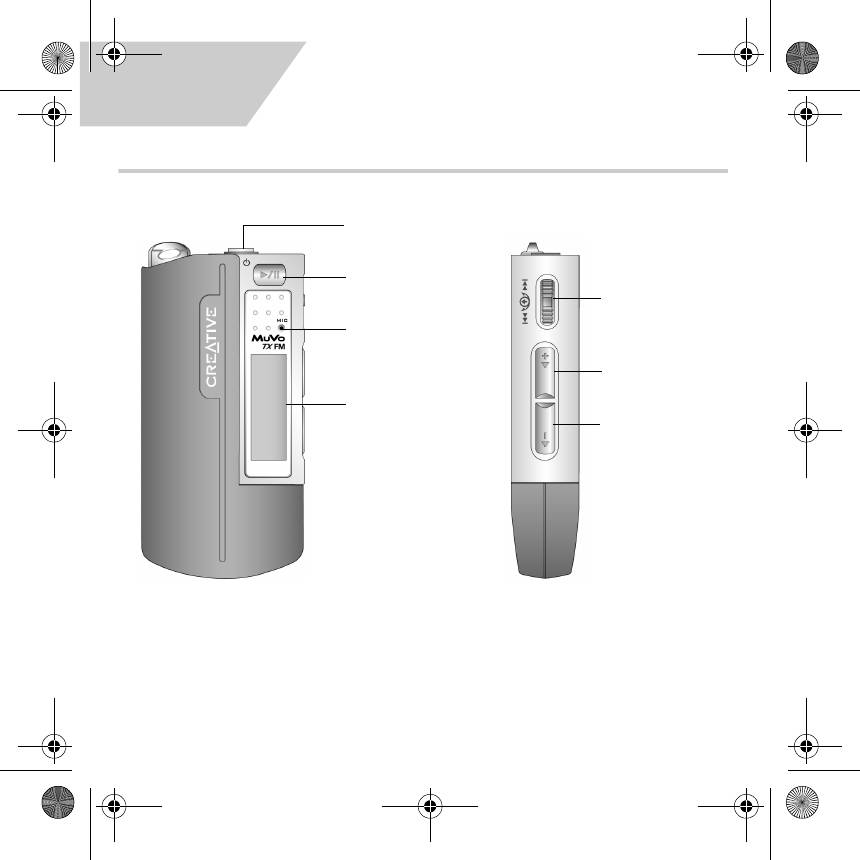
English.book Page 88 Wednesday, May 5, 2004 10:36 AM
Dansk
En oversigt over afspilleren
Stik til
øretelefon
Afspil/pause
Scroller
Mikrofon
Lydstyrke op
Lydstyrke op
LCD (Liquid
Crystal Display)
Lydstyrke
ned
Set forfra Set fra siden
88
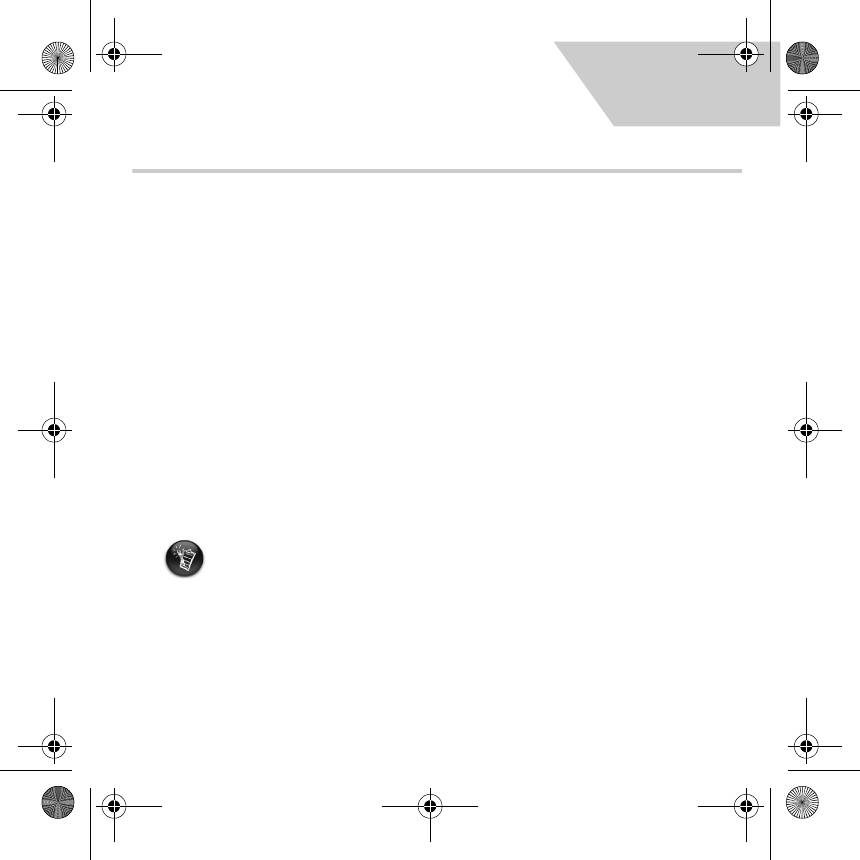
English.book Page 89 Wednesday, May 5, 2004 10:36 AM
Dansk
Kom i gang
Sådan installeres softwaren
1
1
Din Creative MuVo TX FM leveres med software, som er en hjælp til oprettelse af lydspor,
håndtering af musikbiblioteket og anvendelse af afspilleren.
1. Kontrollér, at afspilleren ikke er sluttet til computeren.
2. Læg installations-cd'en i cd-rom-drevet.
3. Disken understøtter tilstanden Windows Autoplay og starter automatisk. Hvis ikke, skal
du klikke på Start
→ Kør. I feltet Åbn skal du indtaste d:\ctrun\ctrun.exe (udskift d:\
med drevbogstavet for dit cd-rom/dvd-rom-drev) og derefter klikke på OK.
4. Klik på Install software for Creative MuVo TX FM for at markere indstillingen.
5. Klik på knappen OK.
6. Følg vejledningen på skærmen.
7. Genstart systemet, når du bliver bedt om det.
Brugere af Windows 2000/XP:
Du skal logge på som systemadministrator for at installere softwaren. Yderligere
oplysninger finder du i onlinehjælpen til operativsystemet.
89
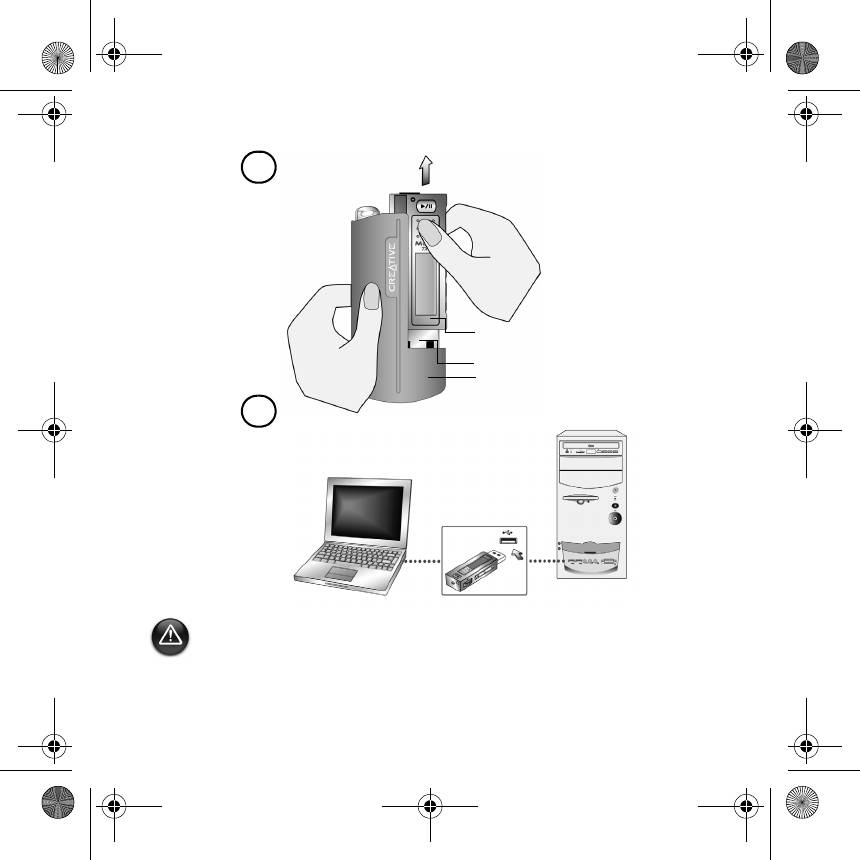
English.book Page 90 Wednesday, May 5, 2004 10:36 AM
Tilslut USB Flash-drevet til computeren
2
2
a
USB
Flash-drev
USB-port
Batterimodul
b
USB-port
Tryk ikke på knapperne på USB Flash-drevet, mens du slutter det til computeren.
90
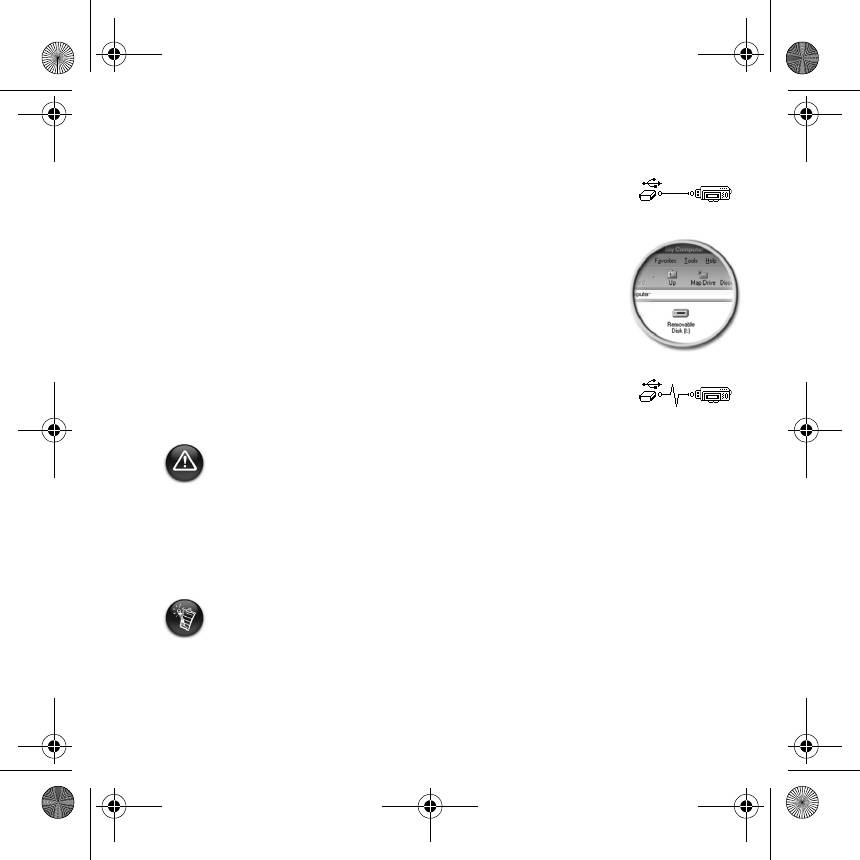
English.book Page 91 Wednesday, May 5, 2004 10:36 AM
Overførsel af spor eller filer
3
3
1. Når du har sluttet USB Flash-drevet til computeren, vises Figur 1 på
afspillerens LCD-skærm.
Figur 1
2. Klik på ikonet Denne computer på skrivebordet, og klik på
Stifinder. USB Flash-drevet vises som ikon for en flytbar disk
(Figur 2).
Figur 2
3. Flyt filer til afspilleren med træk-og-slip. Under overførslen vises
Figur 3 på LCD-skærmen.
Figur 3
Kun brugere af Windows 98 SE:
Fjern ikke USB Flash-drevet, før figur 1 vises på skærmen igen i mindst fem sekunder.
Kun brugere af andre Windows-operativsystemer:
Sørg for at stoppe afspilleren korrekt med kommandoen Skub ud eller Sikker fjernelse
af USB- lagerenhed, inden du kobler den fra computeren. Hvis afspilleren ikke fjernes
korrekt, kan det medføre beskadigelse på filer eller musikspor. Se afsnittet "Fejlfinding" i
denne vejledning for flere oplysninger.
Du kan også bruge programmer som f.eks. Creative MediaSource (medfølger på
installations-cd'en) til at administrere musiksporene på afspilleren.
Musikspor afspilles i alfanumerisk rækkefølge, først sporene i rodniveauet, og derefter
sporene i mapperne. MuVo TX FM afspiller kun understøttede musikspor, som er gemt
enten i rodniveauet eller i det første niveau i en mappe. Spor, som er gemt i undermapper
i en mappe, registreres ikke.
91
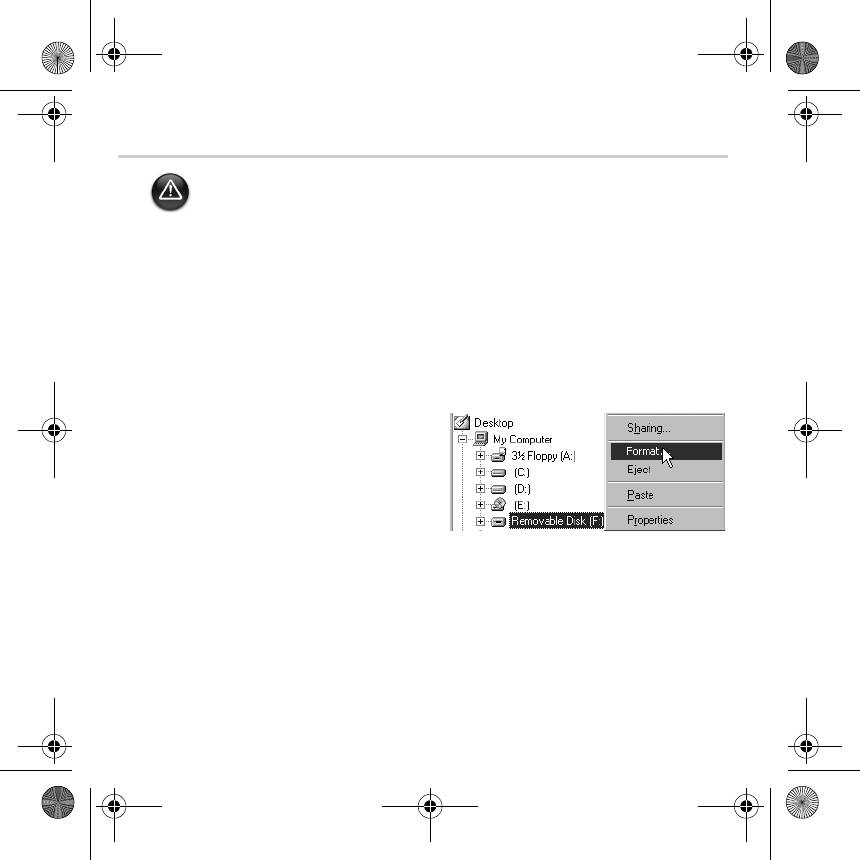
English.book Page 92 Wednesday, May 5, 2004 10:36 AM
Formatering af afspilleren
MuVo TX FM-afspilleren må kun formateres med FAT- eller FAT16-filsystemet. FAT32 eller
NTFS må ikke anvendes. Hvis disse muligheder er tilgængelige på operativsystemet,
genkendes de ikke af MuVo TX FM.
Brugere af Windows 98SE skal have installeret MuVo TX FM-drivere, inden afspilleren
formateres.
Hvis afspilleren skal formateres, skal du først sikkerhedskopiere filerne på afspilleren. Når
afspilleren formateres, bliver alle sange og filer slettet. Som standard er afspilleren allerede
formateret.
1. Tilslut afspilleren til computerens USB-port.
2. Start Windows Stifinder på computeren. Afspilleren genkendes som en flytbar disk i
Windows Stifinder.
3. Højreklik på ikonet Ikke-permanent disk,
og klik på menupunktet Formater.
Dialogboksen Format F:\ vises (udskift F:\
med drevbogstavet for afspilleren).
4. Følg instruktionerne på skærmen for at
formatere afspilleren.
5. Når formateringen er fuldført, skal du huske at standse afspilleren, før du kobler den fra
computeren.
Yderligere oplysninger om brug af Windows Stifinder finder du i online Hjælp.
92
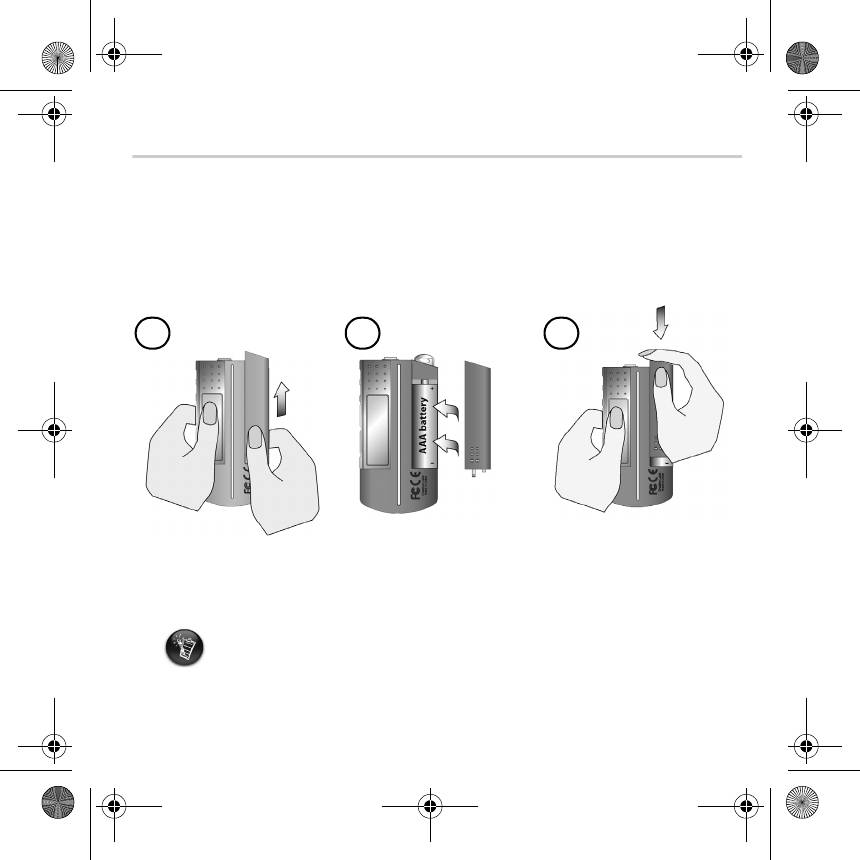
English.book Page 93 Wednesday, May 5, 2004 10:36 AM
Sådan bruger du afspilleren
Husk at frakoble USB Flash-drevet fra computeren og sætte det i batterimodulet, før du
tænder afspilleren. Du kan finde flere oplysninger om brug i brugervejledningen i PDF-format.
Gå til d:\manual\<sprog>\manual.pdf (udskift d:\ med drevbogstavet for cd-rom-/
dvd-rom-drevet og <sprog> med det sprog, dokumentet er på).
Isætning af batteriet
a
b
c
Et batteris levetid afhænger af batteritypen. Det anbefales, at du bruger et alkali-batteri.
Med et alkali-batteri får du op til fjorten timers afspilningstid med .MP3-filer eller elleve
timer med .WMA-filer.
93
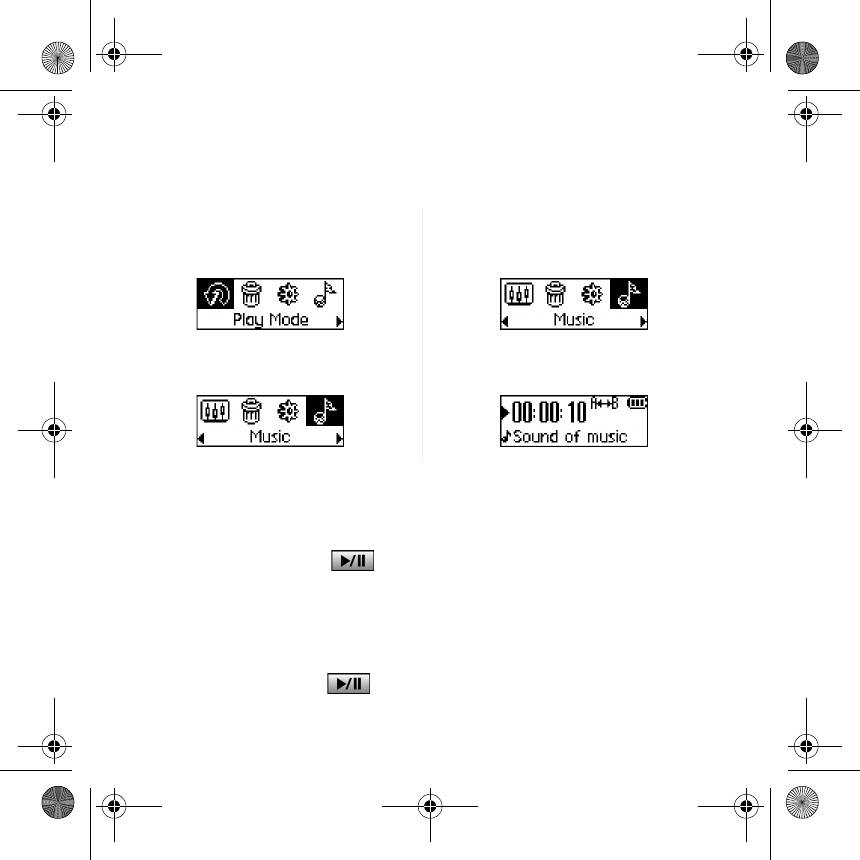
English.book Page 94 Wednesday, May 5, 2004 10:36 AM
Sådan bruger du scrolleren
"Scroll Select" betyder, at du skal bruge scroller-knappen til at rulle igennem indstillingerne og
dernæst vælge en indstilling ved at trykke på scroller-knappen.
1. Brug scroller-knappen til at rulle
3. Tryk på Scroller for at vælge.
gennem indstillingerne.
2. Rul til en indstilling. 4. Valget vises.
Brug af afspilleren
Sådan tændes afspilleren
Tryk på knappen Afspil/pause i et par sekunder. Creative-logoet vises på skærmen
efterfulgt af Creative MuVo TX FM-logoet, og musikken afspilles.
Hvis afspilleren ikke indeholder lydspor, vises meddelelsen "No Music" eller "No Recording" på
skærmen, afhængigt af om du er i Musik-tilstand eller Indspilnings-tilstand.
Sådan slukkes afspilleren
Tryk på knappen Afspil/pause i et par sekunder, indtil meddelelsen Power Off
forsvinder.
94
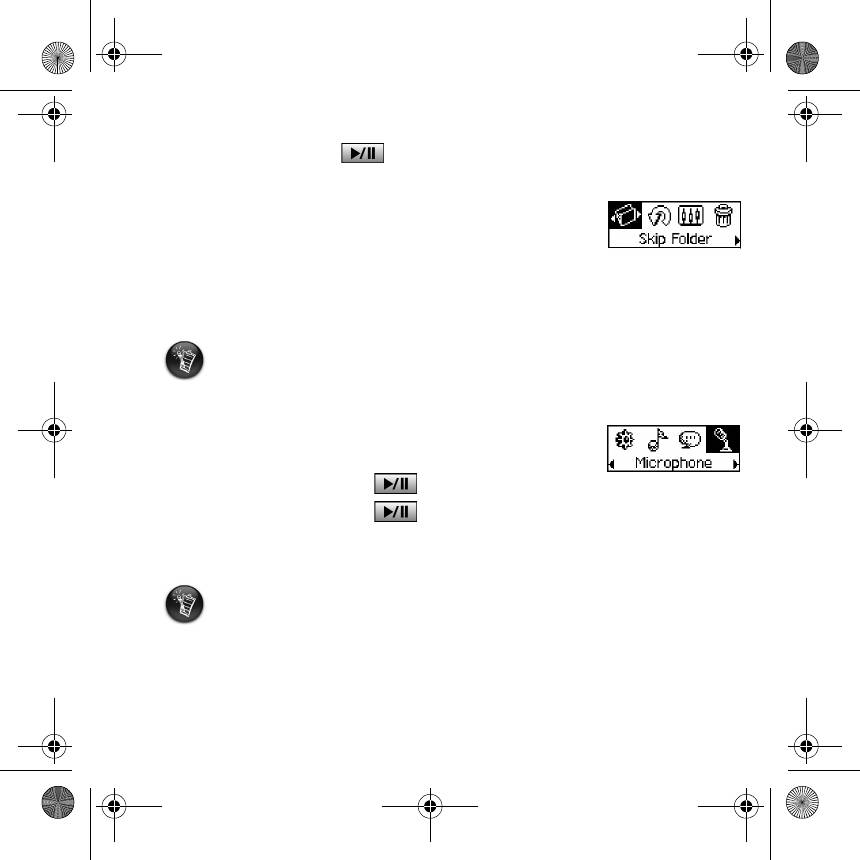
English.book Page 95 Wednesday, May 5, 2004 10:36 AM
Sådan stoppes/pauses et musikspor
Tryk på knappen Afspil/pause .
Sådan springes mapper (album) over
1. Tryk på Scroller.
2. Vælg Skip Folder (Figur 4) med Scroll Select.
Figur 4
3. Menuen Skip Folder vises.
4. Rul til den mappe, du vil springe over.
5. Tryk på scroller-knappen igen for at genoptage afspilningen.
Gem albummene som mapper i rodmappen, så de er lettere at finde.
Sådan foretages en taleindspilning
1. Tryk på Scroller. Vælg Microphone (Figur 5) med Scroll Select.
2. Indspilningspanelet vises på skærmen.
Figur 5
3. Tryk på knappen Afspil/pause for at starte indspilningen.
4. Tryk på knappen Afspil/pause igen for at stoppe indspilningen.
5. Indspilningen tildeles automatisk et navn og gemmes på afspilleren. Den almindeligt
anvendte standard for navngivelse er: VOC [aktuelt filnummer].
Når du indspiller, bestemmes den tilgængelige indspilningstid af:
- tilgængelig hukommelsesplads på afspilleren.
- resterende batterispænding.
95
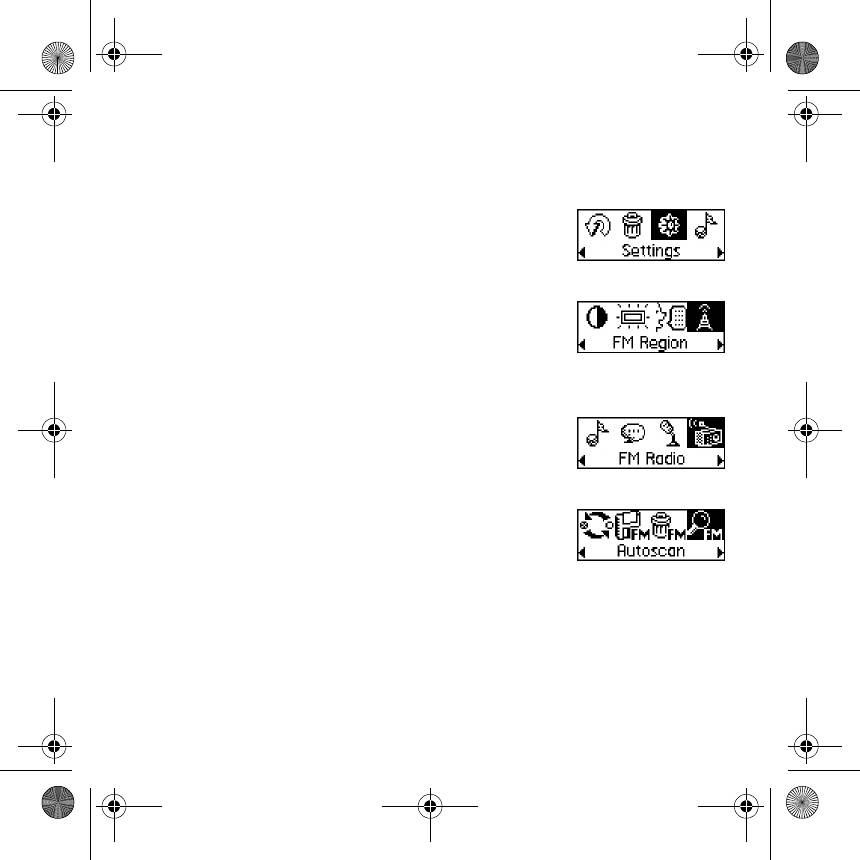
English.book Page 96 Wednesday, May 5, 2004 10:36 AM
Lytte til FM-radio
Sådan ændres FM-regionen
Udfør først disse trin, når du scanner efter stationer første gang.
1. Tryk på Scroller.
Hovedmenuen vises.
2. Vælg ikonet Settings (Figur 6) med Scroll Select. Der vises en
Figur 6
liste.
3. Vælg ikonet FM Region (Figur 7) med Scroll Select. Der vises
en liste.
Vælg den region, du befinder dig i, med Scroll Select.
Figur 7
Sådan udføres en automatisk scanning og
automatisk lagring
1. Tryk på Scroller.
Hovedmenuen vises.
2. Vælg ikonet FM Radio (Figur 8) med Scroll Select.
Figur 8
Der vises en radiofrekvens på LCD-skærmen.
3. Tryk på Scroller.
4. Vælg ikonet Autoscan (Figur 9) med Scroll Select.
Afspilleren scanner og gemmer de kanaler, den finder. Når den
Figur 9
automatiske scanning er udført, afspilles den første kanal.
Sådan vælges en kanal
1. Tryk på Scroller.
Hovedmenuen vises.
2. Vælg ikonet FM Radio (Figur 8) med Scroll Select.
Der vises en radiofrekvens på LCD-skærmen.
3. Drej scroller-knappen for at vælge den ønskede forudindstillede kanal.
96
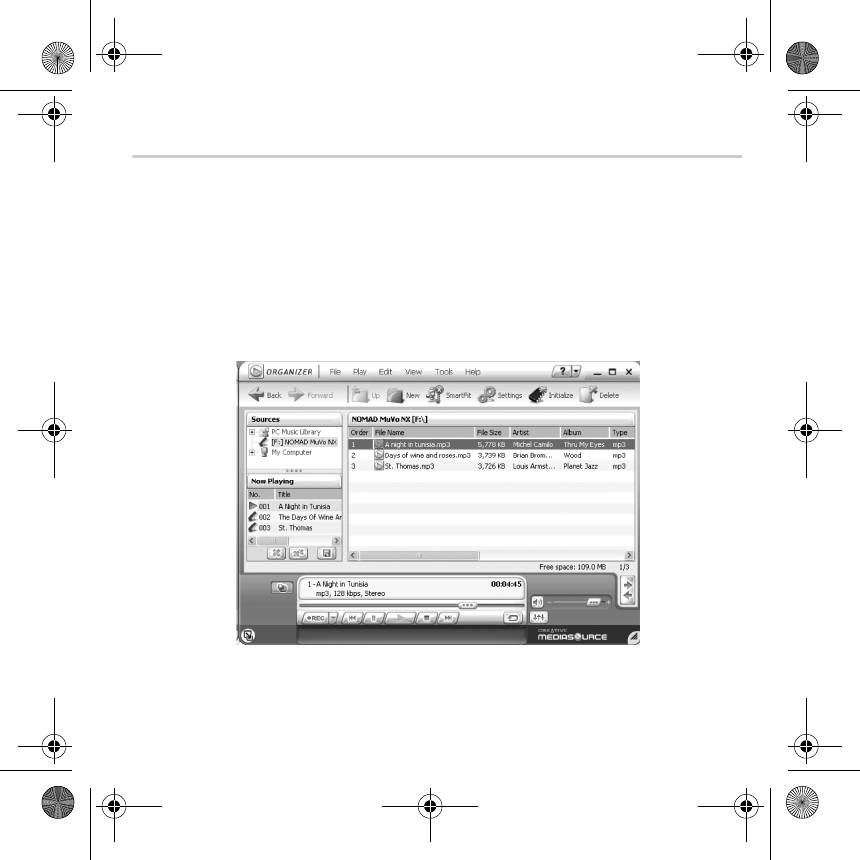
English.book Page 97 Wednesday, May 5, 2004 10:36 AM
Softwaren omfatter
Creative MediaSource
Creative MediaSource giver dig mulighed for at rippe cd'er og oprette digitale lydfiler i høj
kvalitet, afspille og organisere mediefiler på computeren samt overføre musikspor eller filer
problemfrit til og fra afspilleren. Specielle funktioner som SMARTFIT, intelligent styring af spor
og WMA-komprimering gør det muligt at overføre flere musikspor til afspilleren. Yderligere
oplysninger finder du i onlinehjælpen til Creative MediaSource.
Gå til Start
→ Programmer/Alle programmer → Creative → Creative
MediaSource
→ Creative MediaSource Organizer.
97
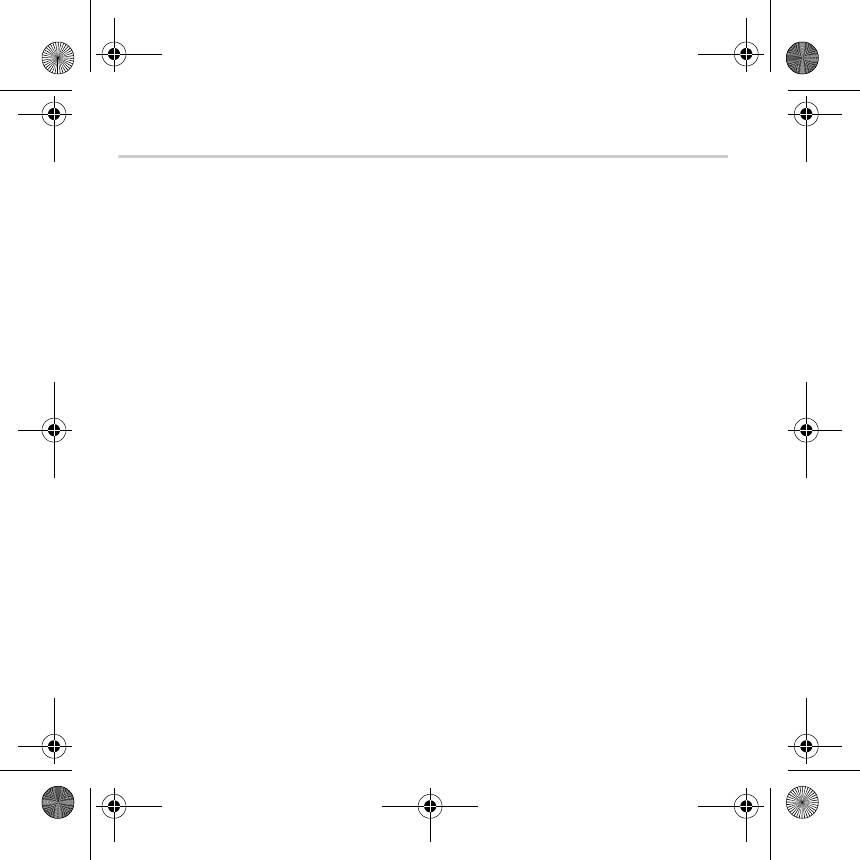
English.book Page 98 Wednesday, May 5, 2004 10:36 AM
Fejlfinding
Når du tænder afspilleren, vises fejlmeddelelsen “File system error”, inden
afspilleren slukkes.
Prøv at formatere afspilleren. Se afsnittet "Formatering af afspilleren".
Når de første musikspor er afspillet, springer afspilleren over et musikspor.
Afspilleren kan kun afspille .MP3-, .WMA- eller .WAV-indspilninger. Andre filer springes over.
Filer eller musikspor er defekte, når de er overført til afspilleren.
Når overførslen er fuldført, skal du huske at standse afspilleren, før du kobler den fra
computeren.
Afspilleren slukker straks, når den bliver tændt.
Kontrollér, om batteriet er afladet.
Jeg er nødt til at udskifte batteriet ret ofte. Er der noget, jeg kan gøre for at få det
til at holde længere?
Nogle handlinger forbruger mere batteristrøm end andre:
• En indstilling med lang timeout for baggrundslys. En kortere timeout sparer batteristrøm.
• Hyppig brug af hurtig frem-/tilbagespoling.
• Hvis du tænder og slukker for afspilleren for mange gange.
• Hyppig brug af passive højttalere eller højeffektshøretelefoner.
• Afspilning af .WMA-filer.
Kan jeg afspille DRM-beskyttede WMA-filer på Creative MuVo TX FM?
Ja!
98
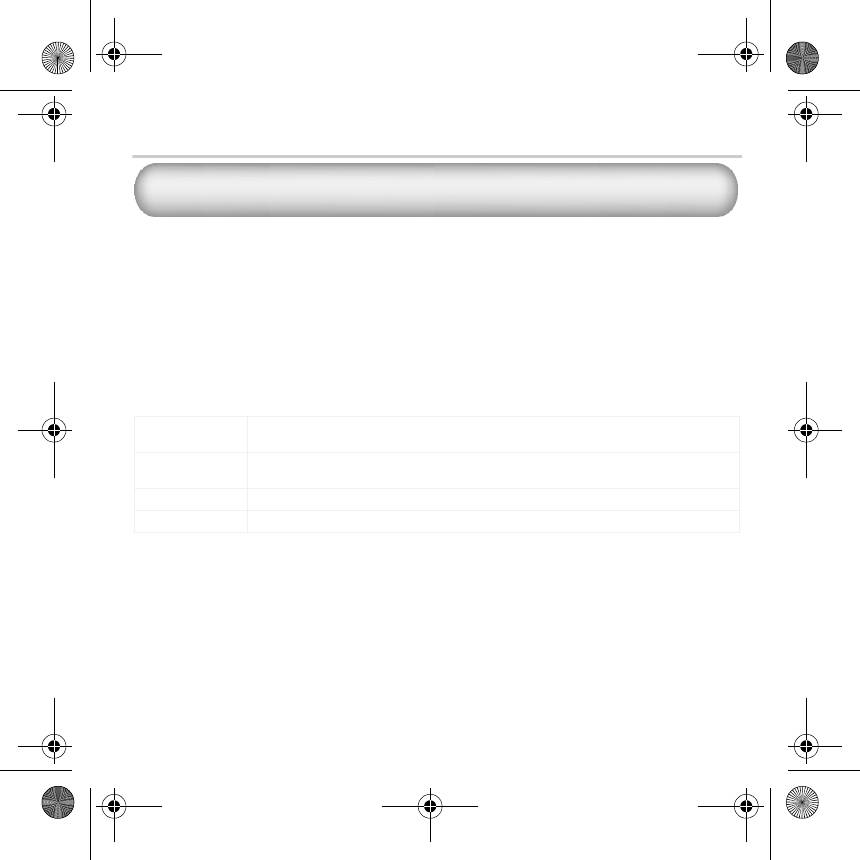
English.book Page 99 Wednesday, May 5, 2004 10:36 AM
Flere oplysninger
Creatives Knowledgebase
Du kan få oplysninger om tekniske spørgsmål og fejlfinding i Creative's Knowledgebase, som
er tilgængelig 24 timer i døgnet. Gå til www.creative.com, og vælg område.
Registrer dit produkt!
Du får adgang til massevis af fordele ved at registrere dit produkt under installationen eller
senere på www.creative.com/register. Fordelene omfatter:
• Service og produktsupport fra Creative
• De seneste oplysninger vedrørende salgsfremstød og begivenheder
Oplysninger om teknisk support og garanti
Du kan finde oplysninger om teknisk support, garanti og andet på installations-cd'en.
Te kn is k s up po r t d:\support\<sprog>\support.pdf
Du kan også klikke på Start → Programmer → Creative → Technical Support
Garanti d:\warranty\<region>\<sprog>\warranty.pdf
Opbevar købsbeviset under garantiperiodens varighed.
Reguleringer d:\fcc\<sprog>\doc.pdf
Brugervejledning d:\manual\<sprog>\manual.pdf
(udskift d:\ med drevbogstavet for dit cd-rom-/dvd-rom-drev), <region> med dit område, og
<sprog> med det sprog, som dokumentet er på)
Copyright © 2004 Creative Technology Ltd. Alle rettigheder forbeholdes. Creative-logoet, MuVo og Creative MediaSource
er varemærker eller registrerede varemærker, som tilhører Creative Technology Ltd. i USA og/eller andre lande. NOMAD
er et registreret varemærke tilhørende Aonix og anvendes af Creative Technology Ltd. og/eller firmaets associerede selskaber
under licens. Microsoft, Windows og Windows-logoet er registrerede varemærker tilhørende Microsoft Corporation. Alle
andre produkter er varemærker eller registrerede varemærker tilhørende deres respektive ejere og anerkendes hermed som
sådan. Alle specifikationer kan ændres uden forudgående varsel. Det faktiske indhold kan variere en anelse fra det viste.
99
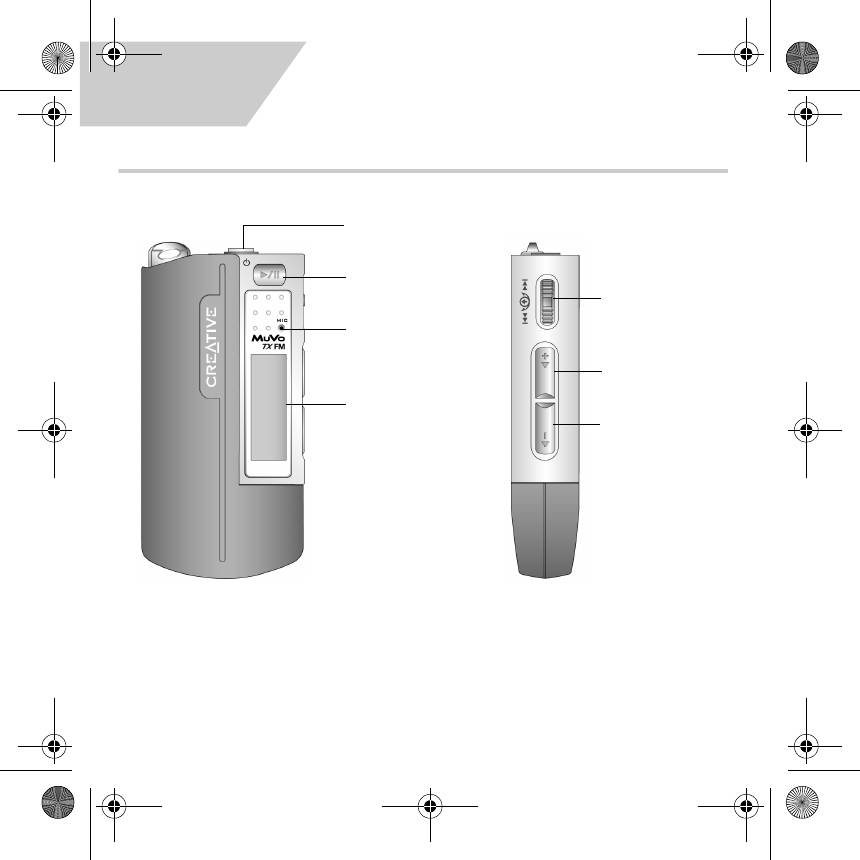
English.book Page 100 Wednesday, May 5, 2004 10:36 AM
Norsk
En rask titt på spilleren
Hodetelefonkontakt
Spill av/pause
Rulleknapp
Mikrofon
Høyere
Høyere
lydvolum
lydvolum
LCD-skjerm
Lavere
lydvolum
Sett forfra Sett fra siden
100

